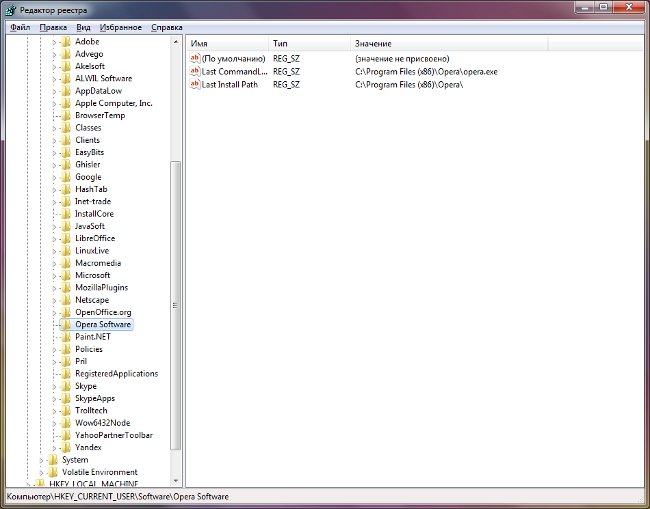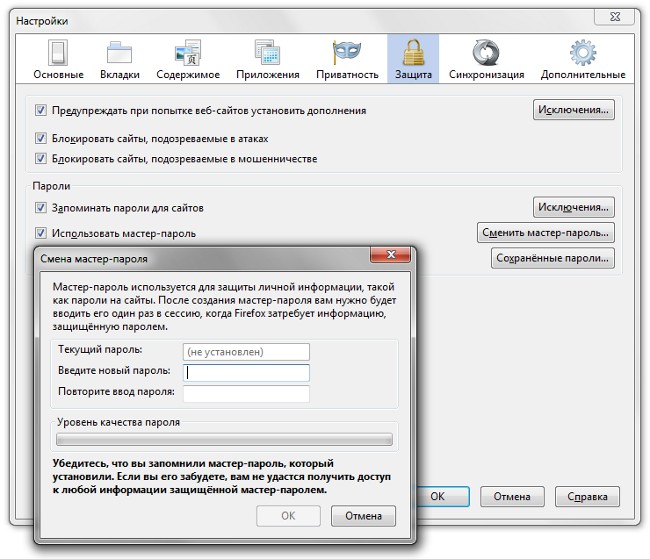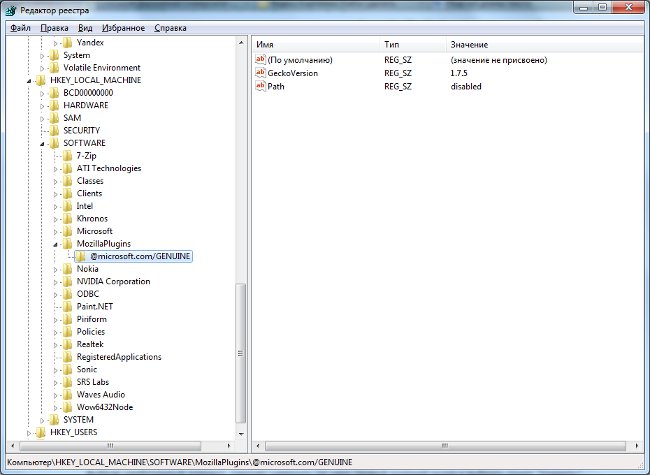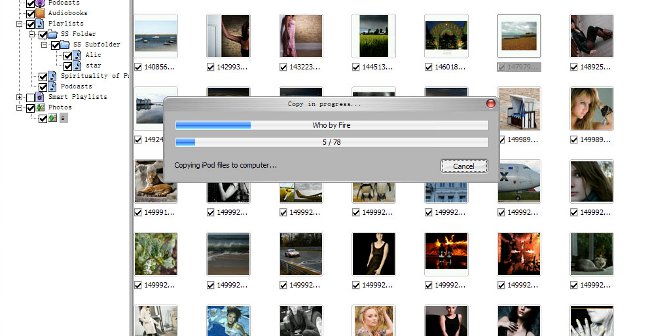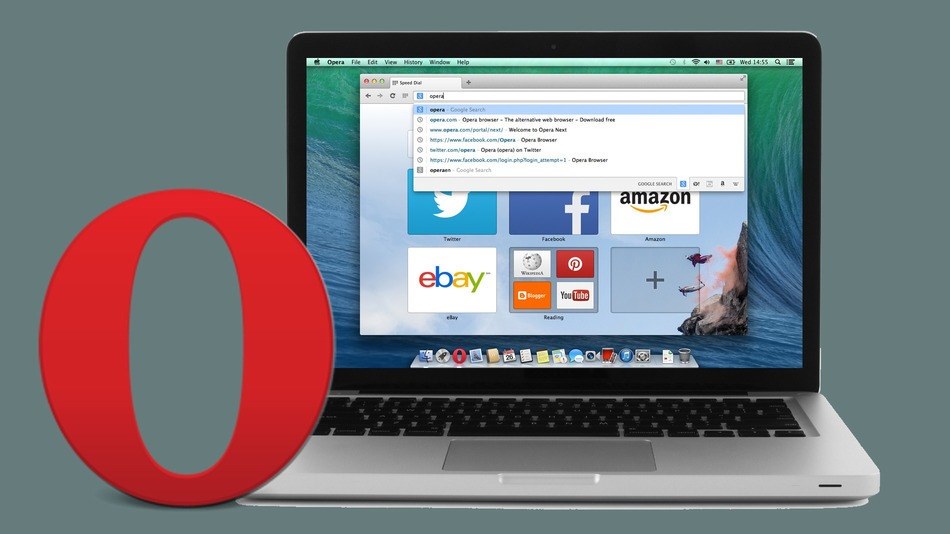Jak přesunout záložky
 Záložky v prohlížeči jsou velmi užitečné a užitečnévěc. Ať už chcete mít rychlý přístup k webu, který často používáte, nebo nezapomeňte, kde jste našli potřebné informace, budete potřebovat záložky v každém případě. Když však změníte svůj počítač nebo prohlížeč, budete muset po dlouhou dobu upravit vše pro sebe. Ale můžete vše ulehčit, pokud víte, jak přesunout záložky.
Záložky v prohlížeči jsou velmi užitečné a užitečnévěc. Ať už chcete mít rychlý přístup k webu, který často používáte, nebo nezapomeňte, kde jste našli potřebné informace, budete potřebovat záložky v každém případě. Když však změníte svůj počítač nebo prohlížeč, budete muset po dlouhou dobu upravit vše pro sebe. Ale můžete vše ulehčit, pokud víte, jak přesunout záložky. Přemísťování záložek z jednoho prohlížeče do jiného nebo z počítače na jiný bude trvat jen pár minut. Tímto způsobem můžete využít různé způsoby: pomocí exportovat a importovat záložky ze souboru HTML nebo synchronizací. Každý z těchto způsobů vám umožňuje rychle přenést všechna požadovaná data z jednoho prohlížeče do druhého.
Jak přenést záložky: Firefox
Mnoho uživatelů pracuje s prohlížečem Firefox. Je to velmi výhodné. Pokud pracujete s tímto prohlížečem a chcete přenést všechny záložky, můžete zvolit dvě možnosti: proveďte to online nebo offline. Pokud chcete přenést do jiného počítačepouze všechny záložky, ale také uložená hesla, je lepší použít funkci synchronizace dat aplikace Firefox Sync. Přečtěte si, jak používat synchronizaci, můžete v článku "Firefox Sync: funkce synchronizace dat".
Ale tato metoda vám vyhovuje pouze při změně jednoho počítače na jiný. Pokud potřebujete exportovat záložky z Firefoxu, řekněme, v jiném prohlížeči, pak by to mělo býtpoužijte jinou funkci. Chcete-li to provést, vyberte na liště nabídek Záložky → Zobrazit všechny záložky. Můžete také použít klávesovou zkratku Ctrl + Shift + B. Než otevřete knihovnu záložek. Nyní je třeba zobrazit všechny záložky v pravé části okna. Chcete-li to provést, klikněte na "Záložka záložek" v rozbalovací nabídce "Všechny záložky". Nyní v panelu nahoře klikněte na položku Importovat a zálohovat a v rozevírací nabídce vyberte možnost Exportovat záložky do souboru HTML. Musíte soubor uložit do počítače. Pokud změníte svůj počítač nebo prohlížeč, stačí importovat tento soubor a provádět všechny výše uvedené kroky, pouze musíte vybrat položku "Importovat záložky do souboru HTML" a všechny záložky budou přeneseny.
Pokud jste dříve používali jiný prohlížeč a rozhodli jste se ho změnit na Firefox, můžete záložky importovat tak: Záložky → Zobrazit všechny záložky → Importovat a zálohovat → Importovat data z jiného prohlížeče. Mějte na paměti, že můžete importovat data pouze z prohlížečů Google Chrome a Internet Explorer.
Jak přesunout záložky: Chrome
Nyní zvažte, jak exportovat záložky do souboru z Google Chrome. Z rozevírací nabídky zadejte nastavení prohlížečevyberte položku Záložky → Správce záložek. Nyní klikněte na možnost Uspořádat → Exportovat záložky do souboru HTML. Znovu budou všechny záložky uloženy do souboru v počítači. V jiném počítači nebo prohlížeči potřebujete pouze importovat všechny záložky ze souboru. Chcete-li to provést, postupujte podle stejných kroků, stačí vybrat "Importovat záložky ze souboru HTML".
Záložky můžete rychle importovat do prohlížeče Chrome z jiných prohlížečů (prohlížeče Firefox a Internet Explorer). Chcete-li to provést, v nastavení prohlížeče Google Chrome vyberte položku Záložky → Importovat záložky a nastavení.
Jak přenést záložky: Opera
Pokud je možný i přenos záložek přímo z prohlížeče Chrome do prohlížeče Firefox nebo Internet Explorer, pak Pomocí prohlížeče Opera stačí exportovat a importovat soubory. Takže Menu → Záložky → Správa záložek. Než otevřete všechny záložky v opeře. Můžete si vybrat importovat všechny záložky do souboru nebo jen několik. Po výběru záložek klikněte na možnost Soubor → Uložit vybraný jako HTML. Poté zvolte místo a název dokumentu se záložkami. Importování dokumentů HTML do jiných prohlížečů již bylo popsáno výše. Také můžete přímo importovat záložky do operačního systému Firefox a Internet Explorer.
Opět v Opera i v prohlížeči Google Chrome můžete použít funkci synchronizace, jako v Mozilla Firefoxu. To vám umožní rychle exportovat všechna uložená nastavení do libovolného počítače.